
版本控制系统(git,github,gitee)
git配合github和idea的使用
学习参考资料
查看git的版本: git --version
注意:本地如果没有和github关联ssh,可以参考这篇文章
提交到本地库
首先随便打开一个文件夹
通过右键打开git bash
输入以下命令,初始化
git init
查看当前目录的文件 ll
查看隐藏文件:ll -aa
查看状态git status
下面表示还没有任何提交

创建一个文件:vim hello.txt
在vm中点esc后yy是复制一行,p是粘贴
查看最后一行:tail -n 1 hello.txt
下面的情况文件还在工作区
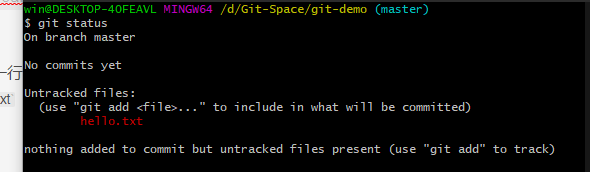
通过下面的方式添加到暂存区
git add

文件变成绿色说明在暂存区了
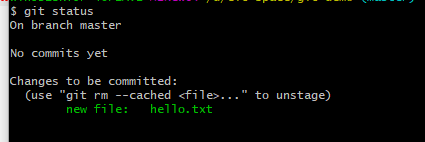
删除暂存区的文件git rm --cached hello.txt
提交到本地库: git commit -m "my first" hello.txt
下面这个样说明工作区和暂存都清空了

查看本地库的版本信息

查看内容:cat hello.txt
切换版本号 git reset --hard 512d577 后面是版本的编号
可以通过 git reflog查看
下面的方式可以查看分支


git的分支
查看分支git branch -v
创建一个新的分支: git checkout -b hot-fix hot-fix是自己取的分支的名字
git checkout master将分支切换回来
合并分支
合并分支: git merge hot-fix
首先在两个的同一行进行修改,修改之后各自提交到本地库
然后切换到master分支 通过git merge hot-fix合并分支

上面表示合并冲突了,通过手动更改

这个时候改的只是master分支的内容,hot-fix分支的内容没有变化
团队协作
要用到代码托管中心
github的使用
给连接取别名
查看当前有哪些别名:git remote -v
取别名: git remote add git-demo https://github.com/JordanFoever/git-demo.git


基本语法
最小单位是:分支(push)
git push 别名 分支
拉取
git pull git-demo-gitee master (git-demo-gitee是别名)
拉去回来之后会自动帮忙提交到本地库

拉去项目
git clone 连接名
克隆会帮忙做三件事
- 拉去代码
- 初始化本地库
- 创建别名
如图当拉取下来之后

团队内协作

跨团队协作
idea集成git
前期的配置
- 要忽略一些文件
这些文件与项目的实际功能无关,不参与服务器上的部署运行.把它们忽略掉能够屏蔽掉IDE工具之间的差异.
(1)创建忽略文件的xxxx.ignore(前缀名随便取,建议是git.ignore)
这个文件的存放位置原则上在哪里都可以,为了方便让~/.gitconfig文件引用,建议也放在用户目录下
git.ignore文件的模板内容如下
# Compiled class file
*.class
# Log file
*.log
# BlueJ files
*.ctxt
# Mobile Tools for Java (J2ME)
.mtj.tmp/# Package Files #
*.jar
*.war
*.nar
*.ear
*.zip
*.tar.gz
*.rar
hs_err_pid*
.classpath
.project
.settings
target
.idea
*.iml
第一步

第二步


第三步,定位git程序

第四步,在idea中配置git
首先选择这个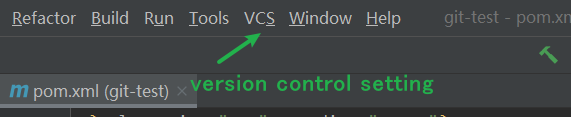
在里面找到 Import into Version Control
下面的创建git仓库



上面就说明idea已经接管了这个目录

版本提交
说明还没有被添加到暂存区中



提交到本地库

版本管理
切换版本




查看日志
通过版本可以切换到之前的版本。





分支的使用
如何使用分支


也可以通过下面的方式
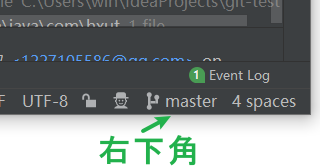


合并分支
不冲突的合并




冲突的合并
对于两个分支都在相同的地方加入代码


idea集成github









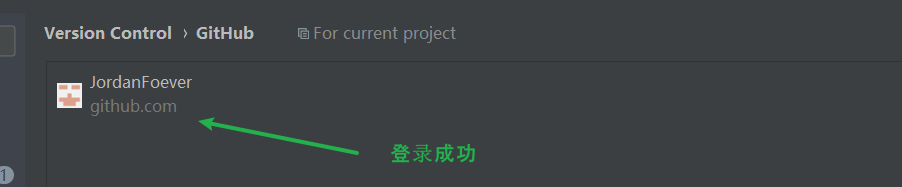
直接分享到github上,这回都不用在github提前建仓库了


上面成功之后可以在github上面看一下有没有成功
下面是代码再次更新之后提交到本地库,然后再push到远程库



选择用ssh协议




将项目拉取到本地



克隆
这个时候可以将本地的项目进行删除了
他已经被托管到远程仓库中了




代码托管中心码云(gitee)
更多推荐
 已为社区贡献1条内容
已为社区贡献1条内容









所有评论(0)